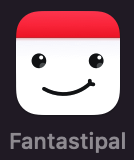こんにちわ、とむと申します。
以前、Evernoteを導入することを記事にしましたが、有料のPERSONALプランを再導入して約3か月が経過しました。(数年前まで課金ユーザでした)
ノート部分の良いところ、悪いところが見えてきましたの記事にしていきます。
(Evernoteのホームページではノートの他に、タスク・スケジュールもウリにしているのですが、まだまだ試せていないので…汗)
本稿がノート、記録媒体に悩んでいる方の参考になると幸いです。
Evernoteの概要
cloudという概念が普及し始めた最初期からある、オンラインメモサービスです。(メモ以外にも色々できるのですが。)
結論から言ってしまうと、「(課金すると)検索は最強だけど、インターフェースは絶望的」っという、古くからある有名なサービスなのに、かなり尖った性能なのではと思いました。
次項からこの辺りを詳しく説明します。
料金プラン
Evernoteは無料でも使えるサービスですが、はっきり言ってインターフェースを確かめる程度でしか使えないと思います。
アップル製品をご使用の方なら、純正メモの方が遥かに便利です。
有料のプランだとPERSONALとPROFESSIONALの2つがありますが、ほとんどの人にPERSONALで十分だと思います。
FREEプランやPERSONALプランの違いについて、個人的に特に大きいところをマークしてみました。
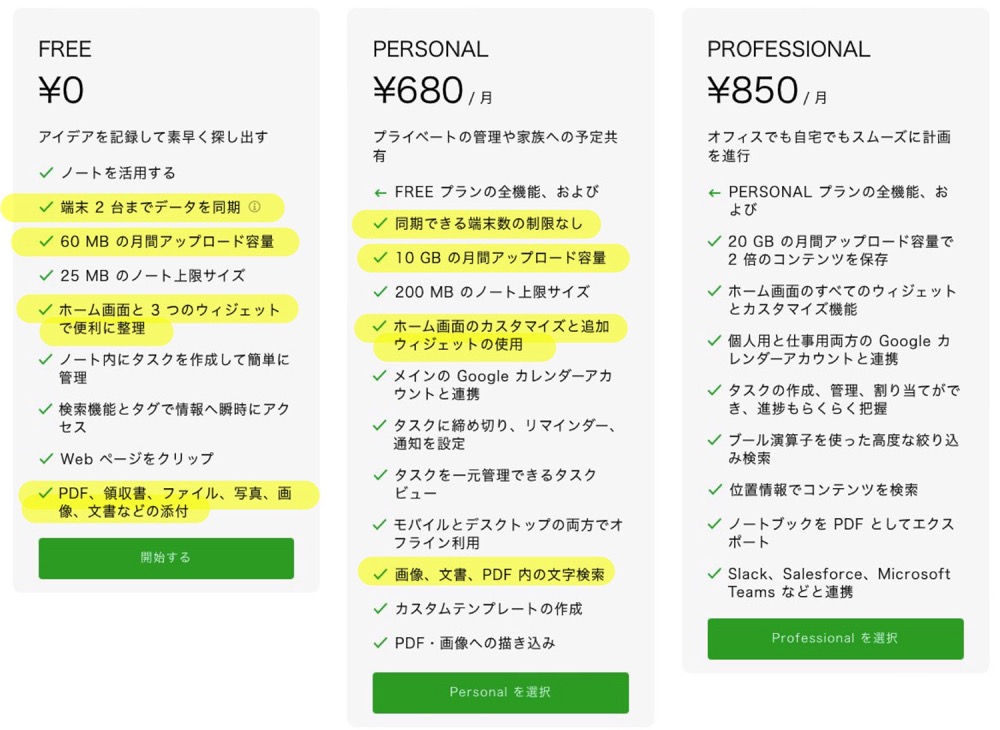
FREE(無料)とPERSONAL(サブスク)の違い
上記の違いがなぜ個人的に大きいかまとめてみました。
…執筆してみるとFREEプランに文句をつけているようにしか見えませんが本音です(汗)
その1 同期できる端末数の制限なし
2台までとなると例えばスマホ+タブレットで活用した場合、PCでアクセスできません。
クラウドの作業環境に慣れきった方達にとって、この制限はキツすぎます。
その2 アップロードの月間容量が60MB→10GBに
60MBって…まともに使わせる気な…(自重)
意地でもテキストしかアップロードしない!って方ならともかく、数日持たずに使えなくなる方がほとんどだと思います。
その3 ホーム画面のカスタマイズが可能に
Evernoteのホーム画面の並びを変更することができます。
正直、並べ替えしないと使い辛いので必須だと思います。
その4 画像、文書、PDFの文字検索が可能に!!!
これがEvernoteの本体だと思うくらい重要だと思います。
GoogleDrive等、別のサービスでもPDFの文書内検索はできますが、精度が圧倒的だと思っています。
私は行政関係の資料であったり、「とにかくページ数が多い資料」から必要なページを探す機会が多いのです。
この時に検索するのですが、案外正確にヒットするサービスって少ないと感じていました。
っが、Evernoteはすごいです。漏れなく正確に、且つ素早く探し物をヒットさせます。
…余談ですが、GoodNotes 5 で資料管理をしていたことがあるのですが、検索ヒット率だとこのアプリがEvernote並みだと思いました(ファイルが増えてくるとフォルダ管理が難しくなってくるので諦めましたが…)
私のEvernoteの使い方
ノートの作成
私はPERSONALプランを契約して使っています。年始の50%offセールで年間契約したので月額約300円です。
使い方は、仕事でも私生活でも、共通しています。
気になったWEBのWEBクリップ、仕事では資料・私生活では保証書等をiPhoneのスキャンアプリでスキャンしてとにかく放り込むっという感じです。
Evernoteでは整理の方法として、フォルダのようなスタック・ノートブックという機能もありますが、私のようなガサツな性格だとこれらの機能は使わずに、ノートの場所はデフォルトのままでタグや補足を打ち込んでおくことに落ち着きました。
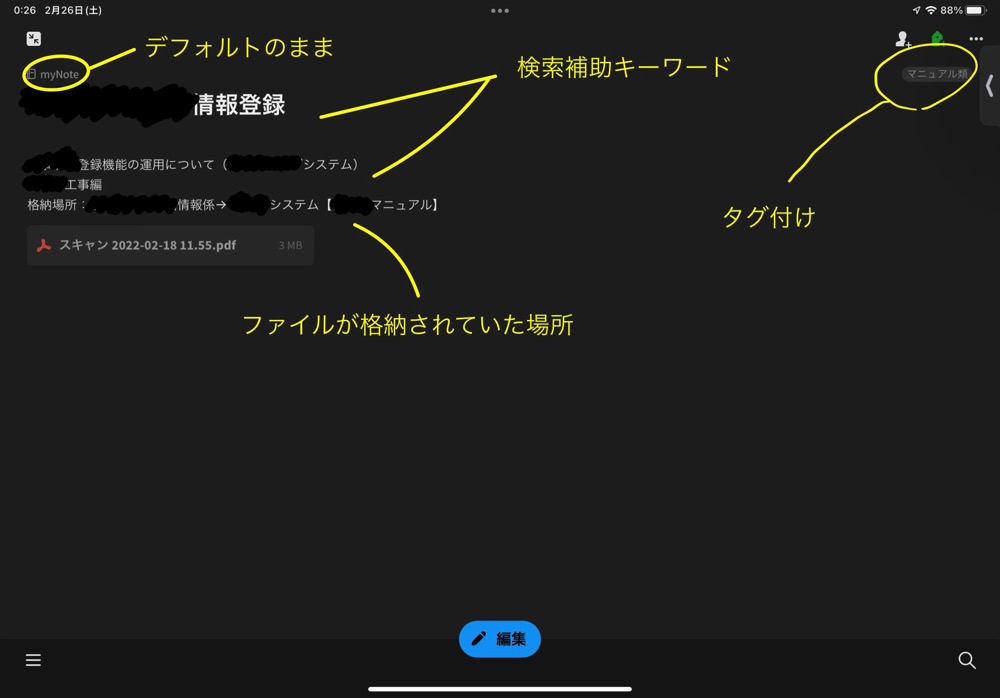
ノートを開く
当たり前ですが、よく使うものはショートカットに追加、あとは本文検索とタグで開きたいノートを探します。
あと、打ち合わせのメモのように、特定日時に行ったことに関するものは、Evernoteのリンクをコピーしてカレンダーのリンクに入れています。結構スケジュールを見ながら、この日はどのような内容だったか振り返ったり、あるいはどのような話をするつもりか考える場面が多いですから、リンクを貼っておくと楽です。
なお、試してみたらEvernoteの内部リンクはノートをノートブック移動しても有効でした。
↓カレンダーアプリのfantasticalだとこのような感じ。
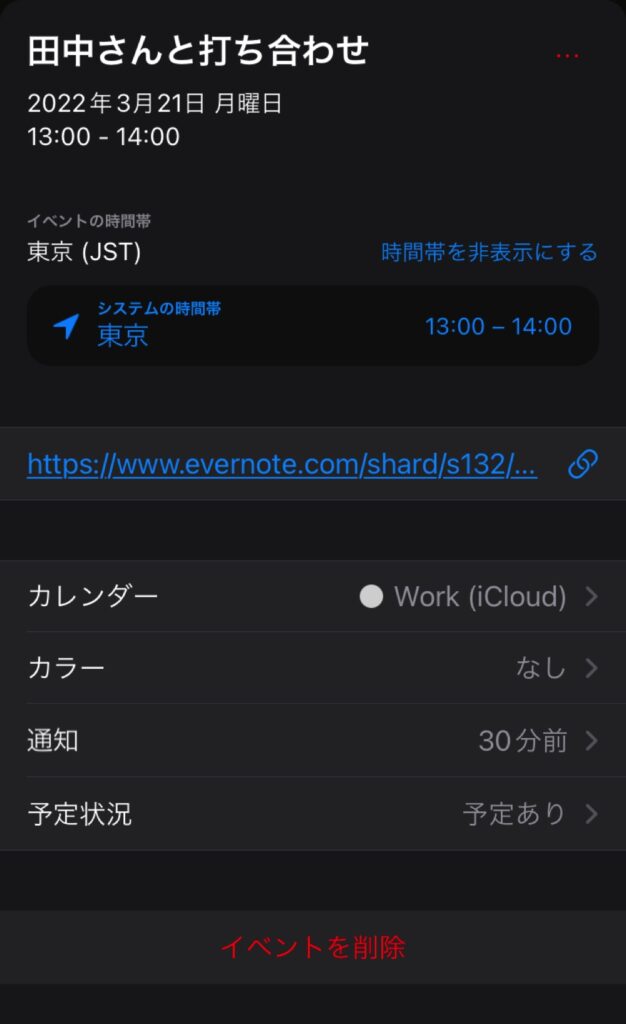
記録する
パッと思いついたことはFastEverというアプリを使って、Evernoteに記録しています。
その他の作業はiPadの純正メモなどを使ったりして(純正メモ帳のクイックメモが神)、完成した段階で「記録として」Evernoteに放り込みます。
Evernoteでメモ取り等は決して行いません。
後述しますが、ストレスが溜まって仕方ないので、あくまで保管庫として使っています。
Evernoteの良いところ
私はこのような使い方…ざっくりいうとiPhoneやiPad、Macの純正メモ帳とほとんど変わらない使い方をしているわけです。
では、純正メモで良いのでは?っと思うわけですが、Evernoteには突出して優れているところがあり、これがあるので他の欠点を許容して使っているのです。
それは…
ファイルの検索性能が神
なんと言ってもこれにつきます。ノートにタイプしたテキストはもちろんですが、PDF内のキーワードであっても正確かつ迅速にノートを見つけてくれます。
他のサービスと比べても圧倒的だと思うので、これだけのためにEvernoteから離れられない方も多いのでは…
悪いところ
悪いところは沢山あります。
沢山ある…っというかiPadアプリのインターフェースが最悪です。
このせいで、Evernote自体での作業はほとんど行いません(汗
昔使っていた頃は、ここまでストレスを感じなかった気がするのですが、改悪されたのでしょうか。
(1) ショートカットキーが無い(iPadアプリ)
この手のサービスは手早く検索したいので、ショートカットキーが使いたいところですが、現状iPadアプリでの検索ができません。Macだとできるんですけど…
iPadアプリはあらゆるショートカットキーがありません。
(iPadでもブラウザでアクセスするとタブキーを使って検索欄にカーソルを合わせることができます。)
(2) インターフェースに難あり(iPadアプリ)
何か操作しようとすると数タップ要する印象なんですよね。
サイドバーも常設ではないし…Macのデスクトップ版だとサイドバー常駐していてくれるんですけどね…。
(iPadでもブラウザでアクセスするとサイドバー常駐です。)
(3) 複数のノートが選択できない。(iPadアプリ)
複数のノートを結合したりとか、タグをつけたりとかするためには、いちいちブラウザ版にアクセスするかMacを使うか…
かなり不便です。
(iPadでもブラウザでアクセスすると可能です。)
(4) 添付ファイルのドラックアンドドロップができない。(iPadアプリ)
Split Viewを使ってWindowsライクにファイルを整理したい時ってありますよね。
できません。残念です。
(iPadでもブラウザでアクセスすると可能です。)
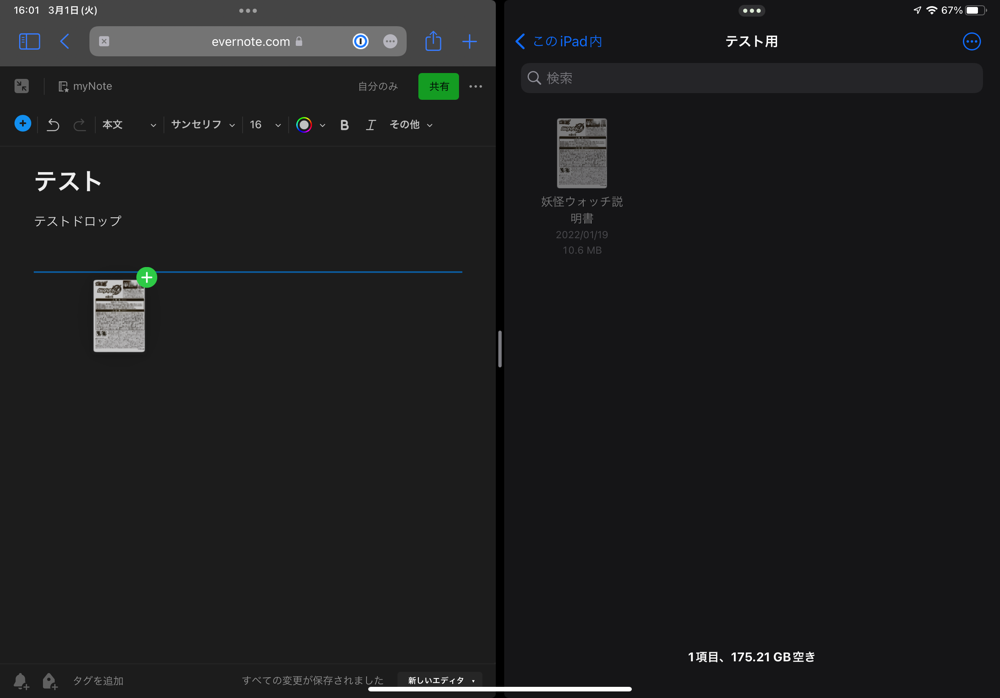
(5) タッチ動作しなくなる時がある
特にノート作成だとか検索だとか…タップしても反応しなくなることが多いです。
その度にアプリを再起動しています。
ショートカットキーも使えないし、Evernote社はiPadでEvernoteを使わせる気があるのでしょうか?
総評
iPadでの使用はかなりストレスが溜まりますが、ファイルの検索性能が”何にも代え難い”レベルで強力です。
保存庫としての”書庫”として使う分には唯一無二のレベルではないでしょうか。
っというのも、実際に私、一度Evernoteを離れて試行錯誤してきましたが、至った結論が”Evernoteに戻る”というものでした。
欲は言わないのでiPadのアプリ版でもブラウザと同レベル位にはしてほしいです…。
以上、皆様の参考になれば幸いです。